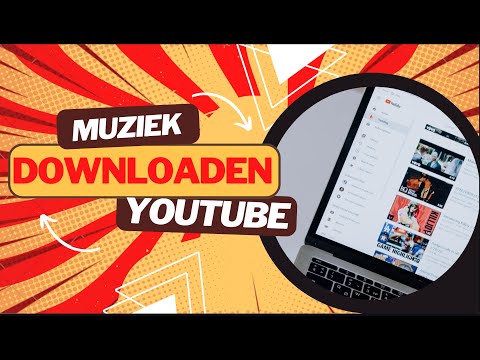Na verloop van tijd, terwijl we onze computers opladen en ontladen, verliezen onze laptopbatterijen hun vermogen om een goede lading vast te houden en zo actief te blijven zonder het constante gebruik van een AC-adapter. Als je MacBook-garantie is verlopen of als je een doe-het-zelver bent, volg dan deze gids om je MacBook-batterij zelf binnen enkele minuten te vervangen.
Stappen

Stap 1. Sluit de laptop volledig af
Zorg ervoor dat er geen lampjes branden als het deksel is gesloten en als de laptop wordt geopend, gaat het scherm niet aan.

Stap 2. Verwijder de tien (10) schroeven van de onderkant van de laptop met behulp van de kruiskopschroevendraaier
Er zijn drie (3) langere schroeven die alleen langs de achterkant van de mac bij de ventilatieopening passen. Onthoud in welke gaten ze gaan.

Stap 3. Plaats uw vingers of het plastic openingsgereedschap tussen de kleine letters en de ventilatieopening en til ze omhoog om de clips los te maken waarmee de kleine letters aan de hoofdletters zijn bevestigd
Zet kleine letters opzij. Het kan zijn dat de schroeven uit stap 1 bovenop de lage behuizing worden geplaatst zodra deze is uitgeschakeld, zodat we ze later kunnen gebruiken.

Stap 4. Koppel de batterij voorzichtig los van de printplaat om kortsluiting van de printplaat te voorkomen
Pak het plastic lipje dat aan de batterij is bevestigd vast en trek het naar de voorkant van de laptop.

Stap 5. Verwijder de drie (3) 6,5 mm tri-wing schroeven waarmee de batterij aan de hoofdletters is bevestigd met behulp van de Y1-schroevendraaier
Leg deze opzij met de andere schroeven uit stap één, zodat we ze niet kwijtraken.

Stap 6. Gebruik het plastic openingsgereedschap om voorzichtig een hoek van de “Waarschuwing:
Verwijder de batterijsticker niet van de rechter luidsprekerbehuizing. Je hoeft het label niet helemaal te verwijderen, maar als je wilt kun je het op de nieuwe batterij plaatsen.

Stap 7. Til de batterij op aan het doorzichtige treklipje en verwijder deze voorzichtig uit de hoofdletters
Het is het beste om opzij te zetten in een antistatische zak, maar niet helemaal noodzakelijk.

Stap 8. Plaats een nieuwe batterij waar de oude batterij zat
Neem de drie (3) 6,5 mm tri wing schroeven en bevestig de nieuwe batterij aan de hoofdletters. Als u het waarschuwingslabel weer op de batterij plaatst, kunt u dit het beste nu doen.

Stap 9. Sluit de batterij voorzichtig opnieuw aan op de printplaat in hetzelfde gebied waar u hem hebt verwijderd

Stap 10. Inspecteer de printplaat om er zeker van te zijn dat er geen schroeven ontbreken en dat de batterij correct is aangesloten op de printplaat
Plaats de laptop terug op de kleine letters en bevestig de kleine letters aan de hoofdletters met behulp van de tien (10) schroeven die u in stap 1 hebt verwijderd.